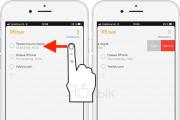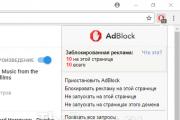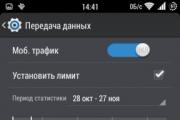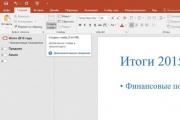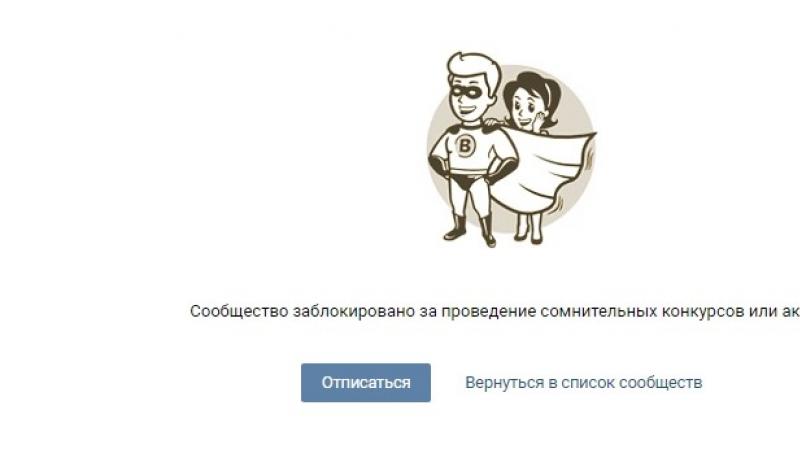Блокировка контакта в телефоне. Как заблокировать абонента на Андроиде — избавляемся от нежелательных звонков
Благодаря Android-смартфонам стало проще и быстрее поддерживать связь с семьей и друзьями. Однако не все люди, которые могут связаться с нами с помощью телефона — это люди, которых мы любим и дорожим. Некоторые из них — спамеры, раздражающие незнакомцы, телемаркетисты и другие нежелательные абоненты. Вам не нужно страдать от этих спам звонков. Заблокируйте их!
В этом руководстве Вы узнайте, как заблокировать номер телефона на Android-смартфоне.
Внимание! Ты должен знать все простые советы по . 🛠
Как заблокировать номер телефона со встроенными функциями блокировки вызовов
На чистом Android
Если вы хотите знать, как заблокировать номер телефона на чистом Android-телефоне, такого как или Nexus 6P, вы попали по адресу. Есть два способа сделать это. Самый простой — открыть приложение «Телефон» и зайти в раздел, содержащий ваши недавние звонки. Длительно нажмите на любой из них и выберите «Заблокировать номер» .

Во втором способе надо открыть приложение «Телефон» и нажать значок меню «3 точки» в верхнем правом углу и выбрать «Настройки» . Из меню просто нажмите «Блокировка вызовов» и добавьте номера, которые вы хотите заблокировать.

Услуга «Черный список» от операторов
Хотите действительно избавиться от этих раздражающих звонков? Сделать это можно с помощью телефона, но что делать, если вы часто меняете телефоны? Возможно, вы хотите, чтобы это было сделано более системно. Некоторые операторы позволяют блокировать определенные номера на уровне обслуживания. Такая услуга, есть у 4 основных оператора в России (Билайн, МТС, Мегафон и Теле2).
Однако у всех операторов эта услуга платная. Например, Теле2 данная услуга стоит 1 рубль в день, плюс 1,5 рубля за добавления номера в черный список. Мегафон, Билайн и МТС также берут абонентскую плату за использование этой услуги, но внесение номеров в черный список у этих операторов бесплатное.
Блокировка звонков на телефонах Samsung
У большинства из вас, вероятно, есть телефоны Samsung, поэтому вам может быть интересно, как заблокировать на них номера телефона. В конце концов, они являются крупнейшим производителем смартфонов для Android. Пытаетесь избавиться от надоедливых спамеров? Мы вам распишем, как это сделать.
- Выберите номер, который вы хотите заблокировать, и нажмите «Дополнительно» (расположен в верхнем правом углу).
- Выберите «Добавить в черный список» .
- Чтобы удалить или внести дополнительные изменения, откройте «Настройки» > «Настройки вызовов» > «Все вызовы» > «Блокировка вызовов» .
Блокировка звонков на телефонах LG
Теперь мы покажем вам, как заблокировать номер телефона, если у вас телефон LG. Этот процесс очень похож на другие телефоны, которые мы вам показали, но есть небольшие отличия. Вот так:
- Откройте приложение «Телефон» .
- Нажмите значок 3 точки (верхний правый угол).
- Выберите «Настройки звонков» .
- Выберите «Отклонить вызовы» .
- Нажмите кнопку «+» и добавьте номера, которые вы хотите заблокировать.
Блокировка звонков на телефонах HTC
- Откройте приложение «Телефон» .
- Нажмите и удерживайте номер телефона .
- Выберите «Блокировать контакт» .
- Выберите «ОК» .
- Вы можете удалить их из заблокированного списка в приложении «Люди».
Сторонние приложения для блокировки телефонных звонков
Если на вашем Android-телефоне нет встроенной функции блокировки вызовов, или она вам не нравиться и вы ищите другой способ заблокировать номер телефона. Вы можете выбрать один из большого числа сторонних приложений для блокировки нежелательных телефонных звонков в Google Play Store. Особо следует обратить внимание на приложения «Номер г-на», «Блокировка вызовов» и «Черные списки вызовов».

Приложение «Небери Трубку» — бесплатное приложение для Android, которое позволяет блокировать нежелательные звонки и сообщения на вашем мобильном телефоне. Это приложение защищает ваш телефон от спама, оно имеет собственную базу данных.
База данных плохих номеров создается пользователями, которые установили это приложение, и/или посещают интернет-страницу приложения. Пользователи посылают анонимные оценки публичных номеров (частные номера не собираем) на основании реальных осуществлённых разговоров. Эти оценки централизовано собираются на сервере в общей базе данных, где потом контролируются нашими сотрудниками и после принятия распространяются между всеми, у кого в мобильном телефоне установлена это приложение.
Черный список
Вывод
В наши дни домашние и стационарные телефоны вымерли, что означает, что спамеры, телемаркетисты и другие нежелательные абоненты имеют новую цель: ваш мобильный телефон. К счастью, блокировка звонков возможна на наших телефонах Android или через сторонние приложения из Google Play Store.
Надеюсь, руководство, приведенное выше, помогло ответить на вопрос о том, как заблокировать номер телефона — если нет, обязательно напишите в комментариях, и мы (или другой комментатор) сделаем все возможное, чтобы помочь вам!
Наверное, каждый знает насколько могут раздражать надоедливые нежелательные звонки. Но, к счастью, современные смартфоны решают эту проблему довольно эффективно. В данном материале мы расскажем о том, как заблокировать номер телефона на Android и избавиться от надоедливых звонков.
Способ № 1. Блокируем номер телефона через всплывающее меню.
Самый быстрый и простой способ блокирования номеров на Андроид, это блокирование с помощью всплывающего меню. Откройте журнал вызовов или контакты и найдите нам номер телефона, который вы хотите заблокировать. Нажмите на этот номер и удерживайте, пока на экране не появится всплывающее меню. В данном меню нужно выбрать пункт «Добавить в ».
Все, после этого выбранный вами номер телефона будет добавлен в черный список, и все звонки с данного номера будут автоматически сбрасываться.
Способ № 2. Блокируем номер телефона с помощью настроек вызовов.
Также вы можете заблокировать номер телефона, добавив его в черный список вручную. Для этого откройте «Историю вызовов», нажмите на кнопку контекстного меню и перейдите в «Настройки вызовов».

После этого перед вами появятся настройки вызовов. Здесь нужно перейти к разделу «Отклонение вызовов».


После того как вы открыли черный список, нужно нажать на кнопку со знаком плюс (кнопка «добавить») и в появившемся окне ввести номер телефона, который вы хотите заблокировать.

Как разблокировать номер телефона на Андроиде
Если вы хотите наоборот, разблокировать номер телефона, то вам нужно открыть «Черный список», выделить нужный номер телефона и нажать на кнопку с изображением корзины (кнопка «Удалить»). После этого выбранный вами номер телефона будет удален с черного списка и вы смодете принимать от него входящие звонки.

Каждый пользователь мобильного телефона сталкивался с нежелательными звонками. Решить эту проблему очень просто с помощью блокировки номеров, с которых проступают раздражающие вызовы. Вы можете занести в черный список телефоны рекламщиков, спамеров и так далее. Также вы можете избавиться от надоедливых знакомых. Все это можно сделать с помощью функции черного списка на телефонах с операционной системой Android. В данной статье вы узнаете, как заблокировать номер на Андроиде всевозможными способами.
Вы можете занести контакты в черный список следующими способами:
- стандартными средствами Android;
- с помощью услуги вашего мобильного оператора;
- через специальные приложения.
Все способы мы будем рассматривать с двух сторон: как заблокировать абонента и как разблокировать обратно. Вторая операция может вам пригодиться, поэтому советуем ознакомиться с инструкцией досконально.
Стандартный функционал Андроид
Разработчики операционной системы предусмотрели возможность занесения в черный список чужие номера с помощью стандартного функционала. Эта возможность доступна с версии Android 6 и новее. Блокировка звонков осуществляется очень просто (некоторые названия меню и интерфейс могут меняться в зависимости от оболочки ОС на вашем девайсе):
- Откройте окно настроек.

- Перейдите в пункт .

- Далее зайдите в раздел .

- Выберите пункт .

- На открывшемся экране щелкните по кнопке .

- Из меню выберите либо , либо «Выбрать контакт» .

- Далее впишите необходимый номер, который нужно запретить (1), отметьте тип блокировки (2) и нажмите ОК (3).

Вы можете добавлять в черный список контакты либо новые номера. Чтобы не звонили, но сообщения приходили, достаточно установить соответствующую галочку перед блокировкой. Для удаления контакта из ЧС зажмите его пальцем и щелкните по кнопке .

Теперь блокировка звонков и СМС от данного абонента будет снята.
Рассмотрим пример блокировки номеров на Samsung с TouchWiz. TouchWiz – это уникальная оболочка для ОС от Самсунг, на которой работают смартфоны компании. В ней процедура добавления в ЧС несколько отличается. Зайдите в журнал вызовов и найдите необходимый номер. Затем щелкните по нему. Откройте меню системной клавишей и выберите пункт «Добавить в черный список» .

Удаление же абонента из черного списка осуществляется через меню настроек вызовов.
Конечно, охватить все устройства и оболочки невозможно – мы лишь показали самые распространенные примеры блокировки на Самсунге, оболочке MIUI и т. д. Если у вас не работают данные методы, то воспользуйтесь блокиратором надоедливых звонков через функционал вашего мобильного оператора.
Как блокировать у оператора
Рассмотрим блокировку абонентов на примере основных популярных операторов в России: МТС, Билайн, Теле2 и Мегафон. Проще всего заблокировать входящие звонки через USSD команду или СМС сообщение на короткий номер.
Начнем с оператора МТС.
У операторов сотовой связи есть специальные команды, которые нужно вводить непосредственно в приложении для звонков. Каждая из них выполняет определенное действие, связанное с услугами или помощью абоненту. Зачастую та же комбинация используется при отправке СМС сообщения оператору:
- Введите в меню звонка комбинацию *111*442# . Нажмите клавишу вызова.

- Дождитесь ответного сообщения с уведомлением о подключении.
Помните, что данная услуга платная – оператор снимает 1,5 рубля каждые сутки. Еще один вариант подключения – через портал и личный кабинет.

Также вы можете активировать услугу с помощью СМС сообщения с текстом 442*1 на короткий номер 111 .

Внесение абонента в ЧС осуществляется с помощью СМС с текстом 22*7ХХХХХХХХХХ# на номер 4424 .

Вы можете сделать блокировку номера одного из двух видов:
- статус «Занято». Тот, кто звонит с определенного номера, будет слышать в трубке короткие гудки. Для этого воспользуйтесь командой *442*21*номер # ;

- Статус «Аппарат абонента выключен». Звонящий получит голосовое уведомление о том, что ваш мобильный телефон отключен или находится вне зоны доступа. Для подключения отправьте USSD запрос *442*22*номер# и нажмите клавишу вызова.

Внимание: вводить все номера требуется в формате 7ХХХХХХХХХХ.
Мы разобрались, как заблокировать номер. Теперь уберем абонента из ЧС следующими методами:
- USSD запрос *442*24*7ХХХХХХХХХХ# и кнопка вызова;

- Сообщение 22*7ХХХХХХХХХХ # на 4424 .

Блок контактов на Андроид с сим-картой Билайн осуществляется теми же методами – СМС и USSD. Первым делом подключаем услугу с помощью команды *110*771# . Активация произойдет в течение суток с момента отправки заявки.

Стоимость подключения услуги у Билайна равна нулю. Однако добавление контактов оплачивается поштучно – по 3 рубля за одного абонента. Отключение опции осуществляется командой *110*770# .

Чтобы сделать себя недоступным для определенного номера, воспользуйтесь запросом *110*771*номер_блокировки# .

Для удаления абонентов из ЧС наберите *110*772# .

Как найти черный список абоненту Билайна? Для этого введите комбинацию *110*773# . Просмотр всего списка бесплатный. Максимальное одновременное количество контактов в ЧС – 40.

Владельцы сим-карт Теле2 могут подключить услугу через запрос *220*1# .

Отключение услуги осуществляется через запрос *220*0# и кнопки вызова.

Чтобы проверить текущий статус опции (подключена или отключена), достаточно набрать *220# .

Подключение услуги на Теле2 бесплатное, но абонентская плата составляет 1 рубль в сутки. При добавлении абонента в ЧС с вас снимается плата в размере 1,5 рубля на одну позицию (максимальное количество – 30). Чтобы внести номер в черный список, наберите USSD команду *220*1*8ХХХХХХХХХХ# и нажмите клавишу звонка.

Для удаления контакта из списка ЧС на сим-карте Теле2 необходимо воспользоваться командой *220*0*8ХХХХХХХХХХ# .

Включить услугу ЧС абоненты Мегафона могут следующими способами:
- Отправка СМС на 5130 без текста.

- Запрос на *130 # + звонок.

Чтобы поставить чужой номер в ЧС, необходимо отправить:
- СМС на 5130 с контактом в международном формате 7ХХХХХХХХХХ ;

- Запрос *130*7ХХХХХХХХХХ # .

Просмотреть уже добавленных абонентов можно через USSD команду *130*3# . Также с помощью этой услуги осуществляется блокировка СМС на Андроид устройствах с сим-картами Мегафона. Оплата услуги осуществляется в размере 1 рубля в сутки независимо от количества абонентов в списке. Подключение бесплатное.

Если у вас не работают вышеописанные комбинации и запросы, то проверьте актуальность информации на официальном сайте компании. Операторы часто меняют комбинации USSD команд, короткие номера для СМС в зависимости от тарифных планов и т. д.
Блокировка с помощью приложения
Следующие методы подойдут всем владельцам устройств на операционной системе Андроид вне зависимости от оболочки, версии и мобильного оператора. Речь пойдет о специальных блокировщиках звонков, которые можно установить через магазин приложений Play Market.
С помощью данного софта вы сможете произвести настройки вызовов и СМС сообщений от нежелательных людей. Программа является аналогом иностранного Mr.Number-Block calls & Spam, который нельзя скачать в российском Play Market.
- Для установки «Черный список» зайдите в магазин приложений и введите название в поисковой строке.

- Далее зайдите на страницу с описанием приложения и нажмите кнопку . Дождитесь окончания загрузки программы на телефон.

- Теперь разберемся, как внести номер в черный список через данный софт. Для начала разрешите доступ к звонкам и сообщениям на телефоне.

- Нажмите на иконку + .

- Выберите тип контакта, который хотите добавить.


- Теперь номер будет отображен в списке всех запрещенных абонентов. Вы можете настроить список по скрытым, неизвестным или всем контактам.

- Чтобы удалить позицию из ЧС, необходимо на пару секунд зажать пальцем на ней, затем выбрать пункт .

Через приложение «Черный список» для Андроид также можно заблокировать входящие СМС от определенных абонентов.
Зайдите в боковое меню и выберите пункт . В него можно занести тех, чьи входящие звонки и сообщения никогда не будут блокироваться вашим телефоном. Процедура внесения точно такая же, как и в случае с ЧС.

Рассмотрим еще один аналог для блокировки. «Блокировщик звонков» можно бесплатно установить через магазин приложений Play Market (воспользуйтесь инструкцией по установке выше). Простой блокировщик позволяет занести контакты в ЧС за пару нажатий:
- Запустите программу.

- Перейдите во вкладку .

- В нижней части экрана нажмите кнопку .

- Выберите добавление из журнала вызовов, контактов или введите комбинацию самостоятельно.

- Чтобы удалить позицию из ЧС, нажмите галочку (1), а затем кнопку (2).

Теперь вы знаете, как полностью заблокировать все входящие вызовы и сообщения от нежелательных людей. Сохраните данную инструкцию и воспользуйтесь одним из методов при необходимости.
Видеоинструкция
Для тех из вас, кто предпочитает смотреть инструкцию, а не читать, мы приготовили обучающий ролик.
Когда вам часто звонят с незнакомого номера либо вы просто не хотите принимать звонки от определённого абонента, то запретить входящий вызов можно не только через оператора мобильной связи, но и в устройстве на базе Андроид. Сделать это просто, следуя не сложным инструкциям в этой статье.
Зайдите в приложение телефона на вашем устройстве Android. Нажмите зелёную иконку с надписью “Телефон” в меню быстрого доступа либо обычном меню устройства. Перед вами откроются все доступные вкладки и настройки управления. Нажмите на три черты справа в самом верхнем углу.







Для добавления других номеров, нажмите на крестик справа сверху.


Также на телефонах и планшетах на операционной системе Android есть возможность задать комбинации цифр для отклонения приблизительных телефонных номеров. Полезна данная функция или нет вы поймёте, только опробовав это. Просто нажмите на поле “Условие совпадения”.












Блокировка нежелательных пользователей необходима в случае, когда человек начинает вам досаждать, либо звонить в неподходящее время регулярно. Если такие звонки не прекратятся, вы можете обратиться к своему оператору мобильной связи и навсегда запретить вызов данному номеру на свой телефон.
Оповещения об отклонённых звонках вы будете получать моментально. Просто загляните в трей телефона или планшета, там будет написано какой номер вам звонил, дату и время вызова.
Вам уже надоели звонки от незнакомого человека с просьбой позвать кого-нибудь? Может быть вас атаковали коллекторы, из за которых вы должны держать телефон на беззвучном режиме? Или вы просто не хотите общаться с неприятным вам человеком? Хватит испытывать стресс при каждом входящем звонке — просто заблокируйте нежелательные номера на своем Андроид!
Существует несколько способов заблокировать номер абонента. Рассмотрим самые основные:
Блокируем номер встроенными функциями Андроид
Не обязательно устанавливать сторонние приложения, ведь множество функций блокировки вызовов уже вшиты в ваш Андроид. Возможно некоторые из этих функций отсутствуют на вашем телефоне. Если один способ вам не подходит, переходите к следующему. Продолжайте пытаться до тех пор, пока у вас не получиться заблокировать нежелательного абонента.
Блокировка номера с помощью журнала вызовов
Большинство телефонов позволяют заблокировать номер абонента непосредственно из журнала вызовов. Рассмотрим на примере кастомной прошивки Андроид 6.0.
- Переходим в журнал вызовов, в раздел «Недавние»
- Выбираем любой номер из списка, нажимаем на него один раз
- В выпадающем меню выбираем «Заблокировать абонента»
- Соглашаемся с предупреждением во всплывающем сообщении
Блокировка номера из телефонной книги
Раз вас кто-то бесит своими звонками, то наверняка его контакт сохранен в вашей телефонной книге. Возможно не с самым приятным прозвищем. 🙂 Так почему бы не заблокировать его номер прямо из телефонной книги? Вы так же можете добавит чей-нибудь номер в контакты и сразу же заблокировать его. Для того, чтобы заблокировать номер в телефонной книге андроид выполните пошагово следующие действия:
- Перейдите в телефонную книгу (в Контакты)
- Зайдите в нужный (точнее в ненужный) контакт
- Нажмите на три точки в правом верхнем углу (или три полоски, у всех по разному)
- Выберите «Заблокировать»
- Согласитесь с предупреждением

Блокировка номера через настройки конфиденциальности
Это еще не всё. Черный список есть и в настройках телефона. Вы ведь искали и не нашли его, верно? Дело в том, что он спрятан в пункт «Конфиденциальность», так как имеет к ней непосредственное отношение. Итак, чтобы заблокировать номер через настройки андроид, вам нужно совершить следующие действия:
- Перейдите в настройки
- Найдите пункт «Конфиденциальность» и перейдите в него
- Перейдите в черный список
- Нажмите кнопку добавить
- Впишите номер, который нужно заблокировать или выберите контакт, нажатием на картинку справа от поля ввода. После этого нажмите ОК.




Блокировка смс — сообщений от определенного номера
Вы думали это всё? Иногда не нужно так сильно заморачиваться, для того чтобы просто заблокировать смс спамера. Если вам надоели магазины со своими рассылками, заблокируйте их! Блокировка возможна прямо из меню смс сообщений, вам даже не нужно никуда лезть, сохранять номер, копировать его, вставлять… Блокировка через смс выполняется буквально тремя кликами. Итак, что для этого нужно?
- Перейдите в меню SMS/MMS сообщений
- Сделайте длинный (долгий) тап по сообщению спамера
- Сверху вы увидите набор возможных действий (у нас они ввиде иконок). Нажмите на иконку «остановка запрещена», или на слово «заблокировать», если у вас меню отображается словами
- Согласитесь с предупреждением
Подробности, как всегда на изображениях.

Блокируем номер сторонними приложениями Андроид
Что-то пошло не так, и методы, приведенные выше вам не помогли? Значит в ход пойдут сторонние приложения для блокировки номеров. Благо их великое множество. Для того, чтобы заблокировать номер подойдут практически все антивирусы, но мы не рекомендуем вам их использовать, поэтому не будем рассматривать в данной статье.
Если забить в Play Маркет «Блокировка номеров», то увидите целую кучу приложений. Мы установим и рассмотрим одно из них.

Приложение «Черный Список» для блокировки номеров
Почему именно оно? Все просто. У этого приложения самый высокий рейтинг, на скриншотах, которые приложил разработчик, видно, что приложение полностью на русском языке. Для первого впечатления данных аргументов достаточно. А пока установим приложение.